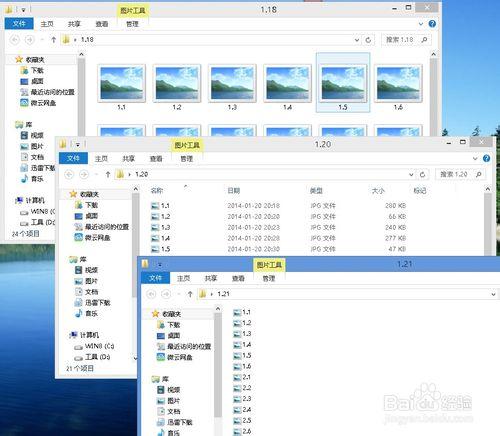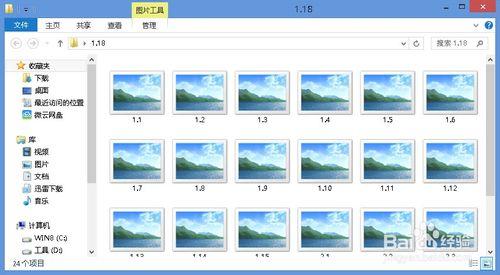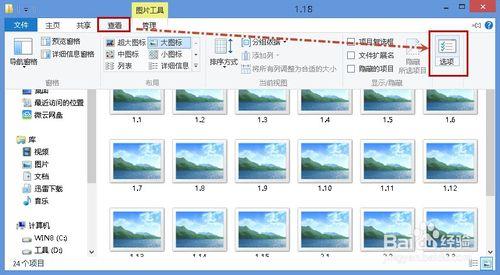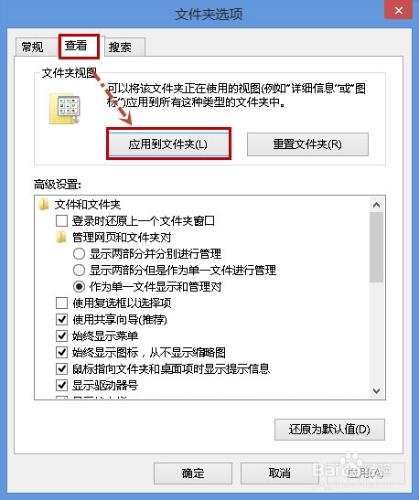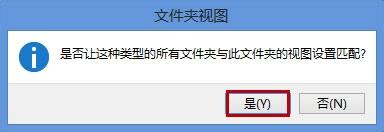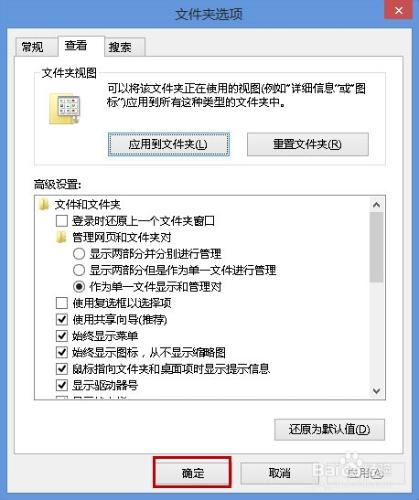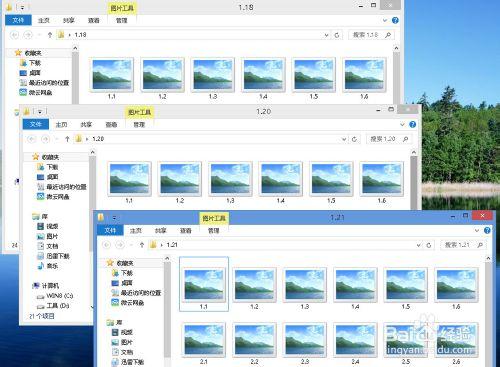我們瀏覽資料夾中內容,常常會根據自己的需要變換成不同的檢視模式。比如說存放圖片的資料夾,有的是“大圖示”檢視,有的是“詳細資訊”檢視,還有的是“列表檢視。如何再次恢復成統一的檢視呢?下面給大家介紹。
工具/原料
以Win8為例
方法/步驟
例如有三個存放圖片的資料夾,根據自己的需要變換成了“大圖示”、“詳細資訊”、“列表”三種檢視。
現在需要將所有存在圖片的資料夾恢復成統一的檢視,如:“大圖示”檢視。現開啟“大圖示”檢視的資料夾。
說明:也可以開啟一資料夾,將其設定為“大圖示”檢視。
單擊選單欄的“檢視”,然後單擊“選項”。
開啟“資料夾選項”對話方塊,在“檢視”選項卡,單擊“資料夾檢視”的“應用到資料夾”。
開啟“資料夾檢視”對話方塊,提示“是否讓這種型別的所有資料夾與此資料夾的檢視設定匹配”,單擊“是”即可。然後單擊“資料夾選項”對話方塊中的“確定”(當然也可以直接關閉該對話方塊)。
這時候會發現所有存放圖片的資料夾,開啟後都以“大圖示”檢視來顯示。